Skype Meetings App
Denne guiden er ment for deg som ikke har abonnement på Skype for Business, men som har behov for å delta på Skypemøte med andre som bruker Skype for Business. For å få best opplevelse av Skype bør PCen eller Macen din ha et kamera og mikrofon.
Installasjon av Skype Meetings App
For å installere Skype Meetings App trykker du på Prøv Skype Web App i møteinvitasjonen du har fått tilsendt.

Nedlastingen av Skype Meeting App vil automatisk starte. Når programmet er nedlastet må du trykke på filen SkypeMeetingsApp.msi for å starte installasjonen.

Bli med i møte
Når installasjonen er ferdig er ferdig vil du få muligheten til å bli med på møtet. Trykk på Join the meeting
Nettleseren din vil be om tillatelse til å starte Skype Meetings App. Huk av for Remember my choice for Skype Meetings App links og trykk på deretter på Open Skype Meetings App.

Skriv inn navnet ditt og trykk på Bli med

Når du blir med i møtet vil du se et bilde tilsvarende dette:
En oversikt over basisfunksjonene i Skype Meetings App

 |
Ved å trykke på denne knappen får du opp deltakerlisten som viser alle som er med i møtet. |
 |
Chattefunksjon. Trykk på denne knappen for og se- og sende meldinger til deltakerne i møtet. |
 |
Dersom du har et kamera installert på PCen eller Macen din kan du trykke på denne knappen for å starte videodeling. |
 |
Dersom du har en mikrofon installert på PCen eller Macen din kan du trykke på denne knappen for å aktivere mikrofonen. |
 |
Ved å trykke på denne knappen kan du dele filer med møtedeltakerene. Det er også mulig å starte lysbildefremvisning (PowerPoint) eller dele skrivebordet på PCen eller Macen, men dette er funksjonalitet som bare er tilgjengelig for presentører i møte. Be den som har startet møtet om å utnevne deg til presentatør dersom du har behov for å bruke disse funksjonene. |
 |
Trykk på denne knappen for å forlate møtet. Du kan også lukke / "krysse ut" Skype Meetings App for å forlate møtet. |
 |
Her kan du endre på innstillingene i Skype Meetings App. Dersom du for eksempel har flere kamera eller lydenheter på din PC kan du sette standardkamera og lydenhet inne på innstillingene. |
 |
Trykk på denne knappen for fullskjerm modus. |